苹果手机怎么拍照扫描成pdf 苹果手机怎样将照片扫描成电子版PDF文件
苹果手机已成为我们生活中不可或缺的一部分,其强大的功能和便捷的操作方式让人们越来越依赖于它,而其中一个令人称赞的功能就是拍照扫描成PDF文件。相比传统的扫描仪,苹果手机的拍照扫描功能更加便捷和实用,让我们无需额外的设备就能将纸质文档转化为电子版的PDF文件。在这篇文章中我们将探讨如何利用苹果手机的拍照扫描功能,将照片轻松转化为高质量的电子版PDF文件。
苹果手机怎样将照片扫描成电子版PDF文件
具体步骤:
1.打开苹果手机上的备忘录,点击右下角的【新建】。
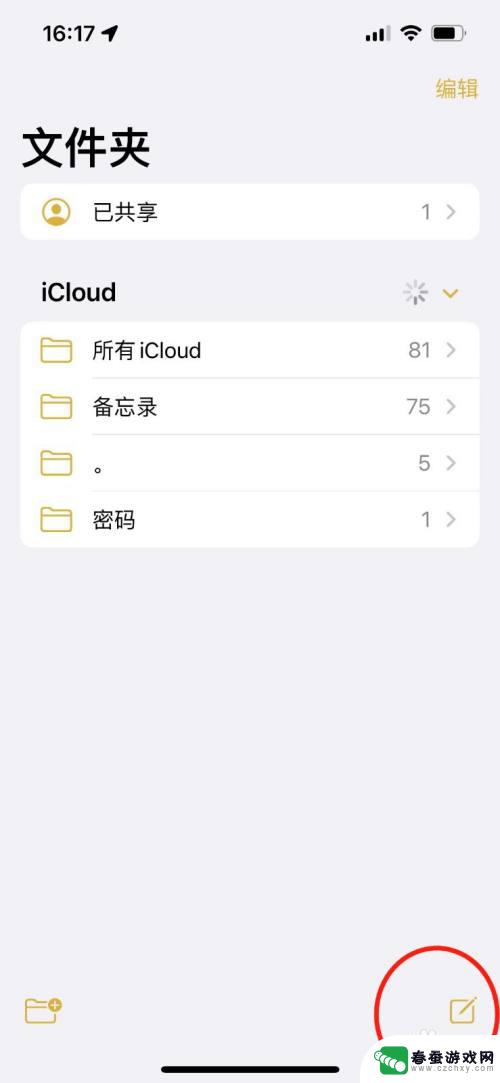
2.在此界面点击底部的拍照图标。
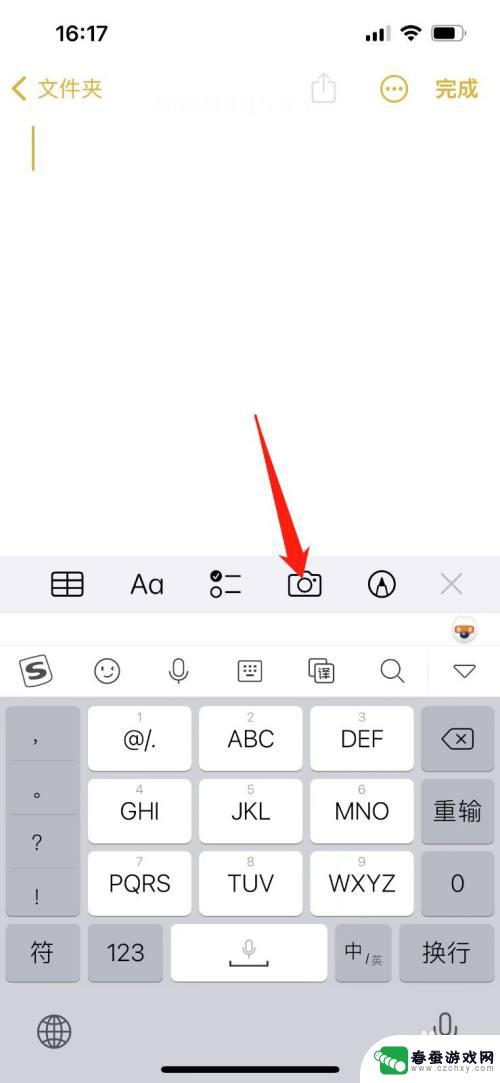
3.在拍照功能中选择扫描文稿功能。
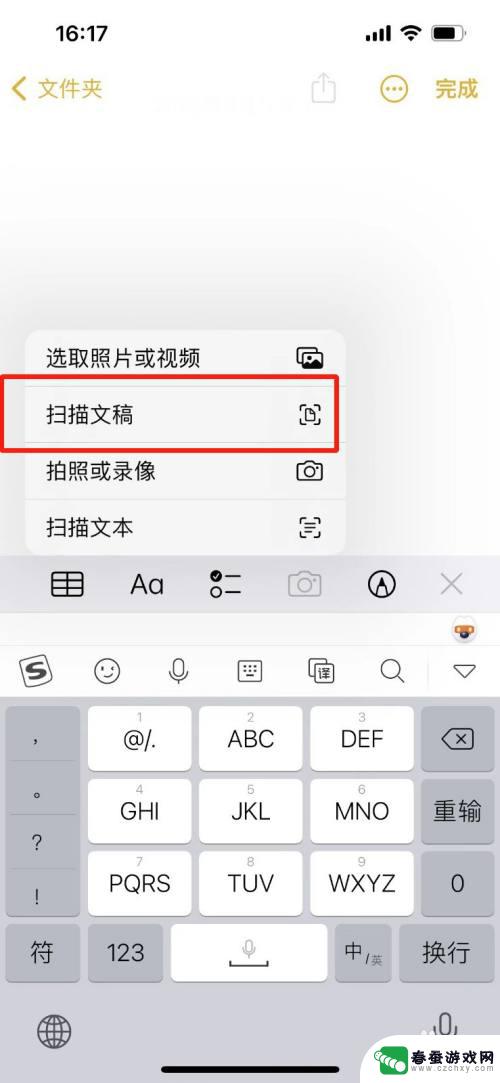
4.将手机相机对准文件拍照后,点击储存。
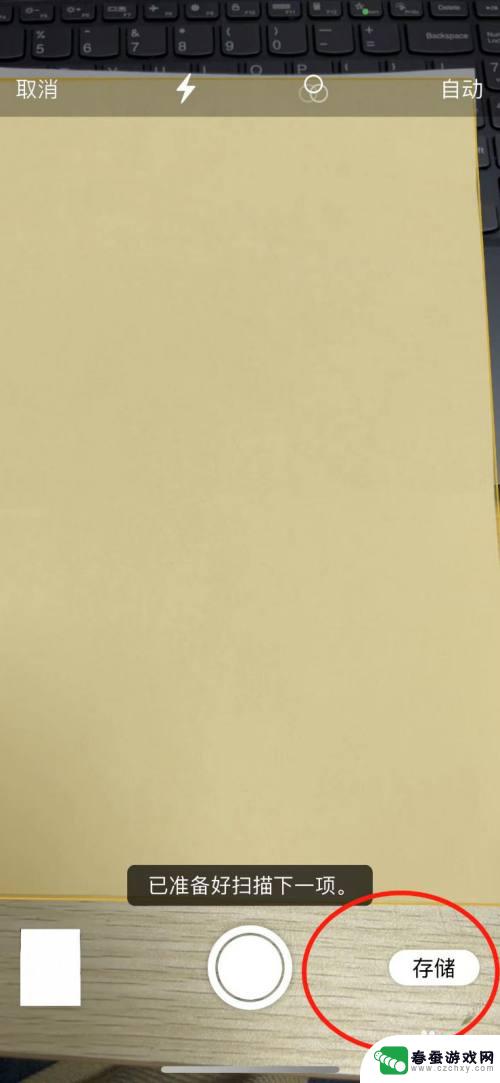
5.在备忘录界面长按图片,选择功能菜单中的共享。
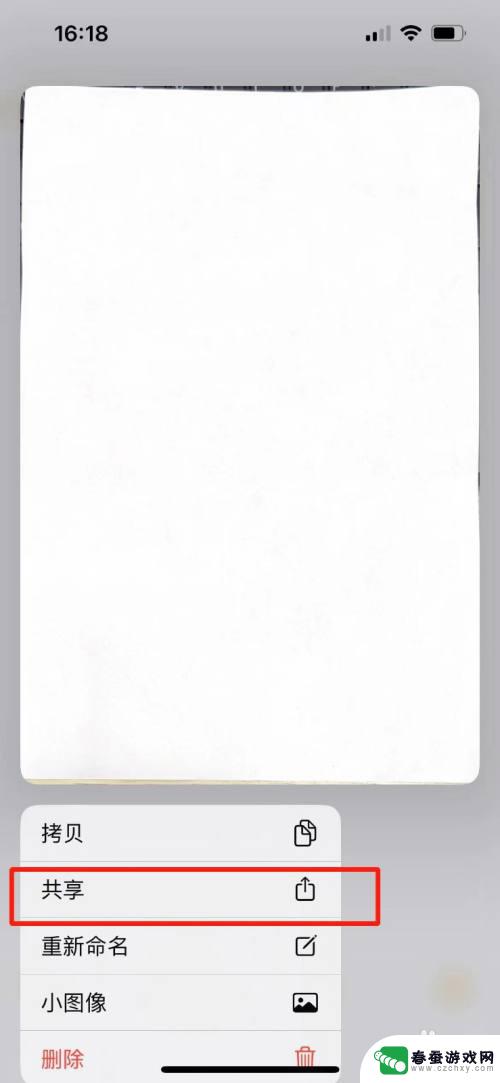
6.这样苹果手机就扫描图片成电子版pdf了,在此界面选择储存文件或者分享文件都可以。
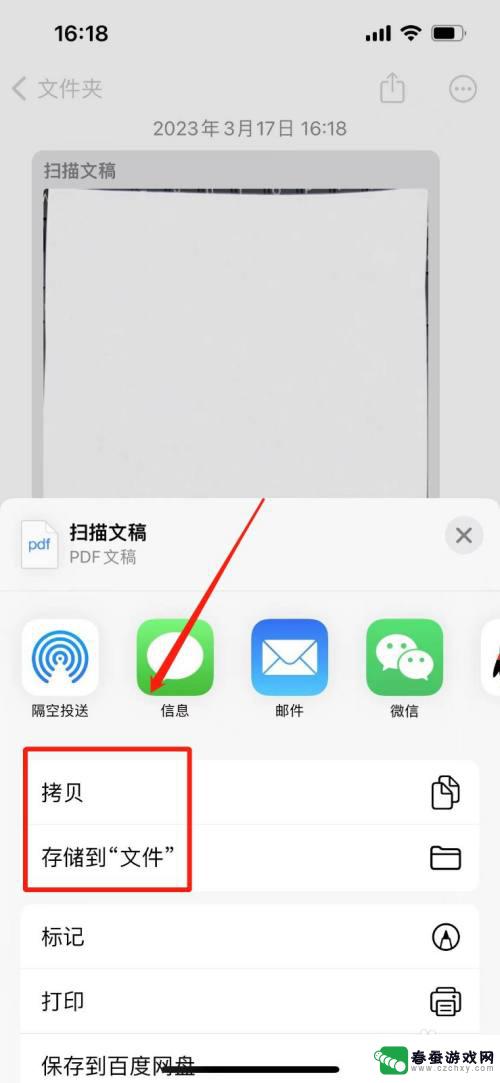
以上就是苹果手机如何将照片扫描成 PDF 的全部内容,如果您有需要,可以按照小编提供的步骤进行操作,希望对大家有所帮助。
相关教程
-
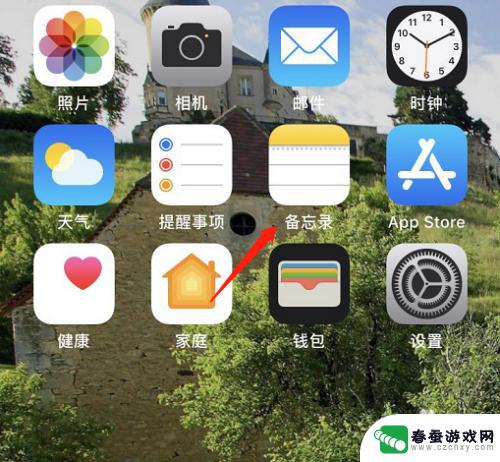 手机扫描件图片怎么制作 苹果手机如何将照片转化为扫描文件
手机扫描件图片怎么制作 苹果手机如何将照片转化为扫描文件随着科技的不断进步,手机已经成为我们生活中不可或缺的一部分,不仅可以用来拍摄美丽的照片,还可以通过一些应用程序将照片转化为扫描文件。特别是苹果手机,其独特的操作系统和强大的功能...
2024-01-30 16:17
-
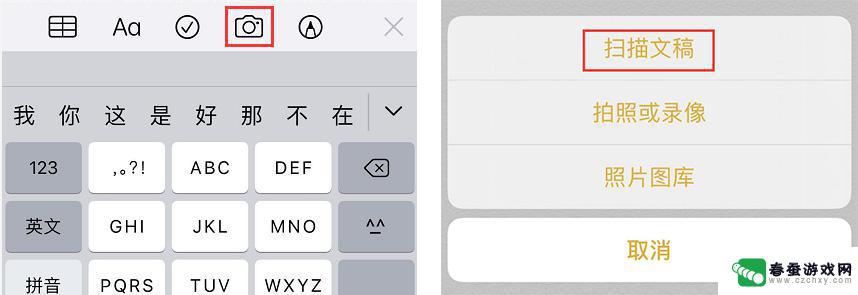 如果用苹果手机扫描文件 iPhone 扫描文稿为 PDF
如果用苹果手机扫描文件 iPhone 扫描文稿为 PDF现代科技的快速发展使得手机成为我们生活中不可或缺的一部分,而苹果手机作为其中的佼佼者,不仅拥有出色的性能和用户友好的界面,还具备着许多实用的功能。其中,iPhone扫描文稿为P...
2023-12-04 14:05
-
 手机扫描相册怎么使用 手机扫描照片步骤
手机扫描相册怎么使用 手机扫描照片步骤在数字化时代,手机已经成为我们生活中不可或缺的工具,除了通讯和娱乐功能外,手机还可以帮助我们扫描相册中的照片,将珍贵的回忆保存在电子设备中。手机扫描照片的步骤并不复杂,只需在应...
2024-08-10 15:25
-
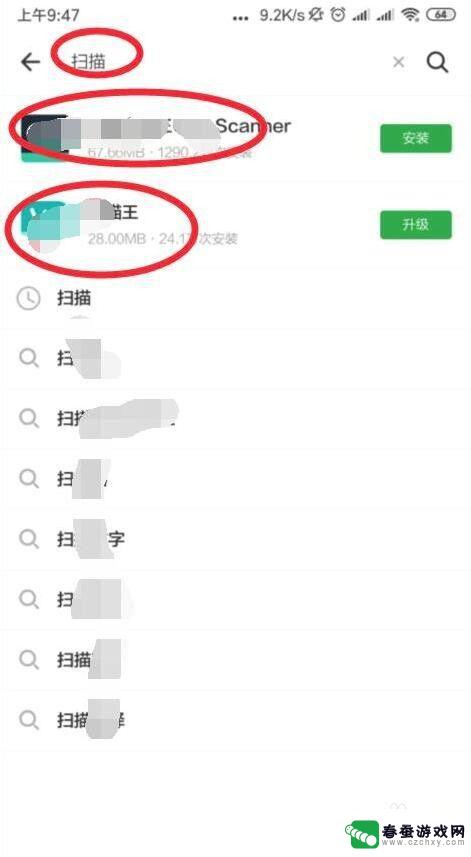 怎样用手机快速扫描多个文件 手机文档扫描电子版保存格式
怎样用手机快速扫描多个文件 手机文档扫描电子版保存格式在现代社会人们越来越依赖手机来处理各种工作和生活事务,其中手机文档扫描成为一项十分实用的功能。通过手机快速扫描多个文件,可以将纸质文件快速转换为电子版,并选择不同的保存格式进行...
2024-11-13 09:30
-
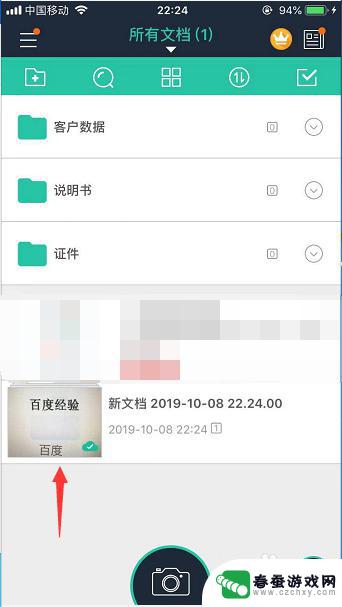 手机扫描文件怎么去水印 如何免费去除PDF水印
手机扫描文件怎么去水印 如何免费去除PDF水印在现代社会手机已经成为人们生活中不可或缺的工具之一,而随着数字化文档的普及,很多人都会遇到需要扫描文件的情况。在扫描文件时,有时候会出现水印的问题,这给我们的使用带来了一定的困...
2024-07-12 13:40
-
 如何给手机添加扫描仪 手机如何将文件扫描成电子文档
如何给手机添加扫描仪 手机如何将文件扫描成电子文档手机已经成为我们生活中必不可少的一部分,除了通讯、娱乐功能外,手机还可以帮助我们完成更多的工作,其中手机扫描仪的功能尤为重要,它可以将纸质文件快速、方便地转换成电子文档,让我们...
2024-09-01 17:40
-
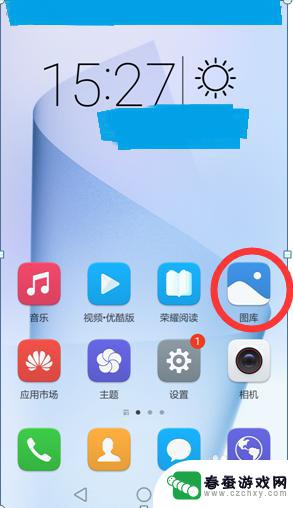 手机上怎么把照片做成pdf文件 手机图片转pdf在线
手机上怎么把照片做成pdf文件 手机图片转pdf在线在日常生活中,我们经常会用手机拍摄许多珍贵的照片,但有时候我们希望把这些照片制作成PDF文件以方便保存和分享,而如何在手机上将照片转换为PDF文件呢?现在有许多在线工具和应用程...
2024-11-18 12:25
-
 苹果手机扫描文件变成文字 iphone扫描转文字功能
苹果手机扫描文件变成文字 iphone扫描转文字功能随着科技的不断发展,手机已经不再只是通讯工具,更是我们生活中不可或缺的智能设备,苹果手机的扫描转文字功能,让我们可以轻松将纸质文件转换为电子文档,方便快捷地进行编辑和分享。这项...
2024-03-11 17:34
-
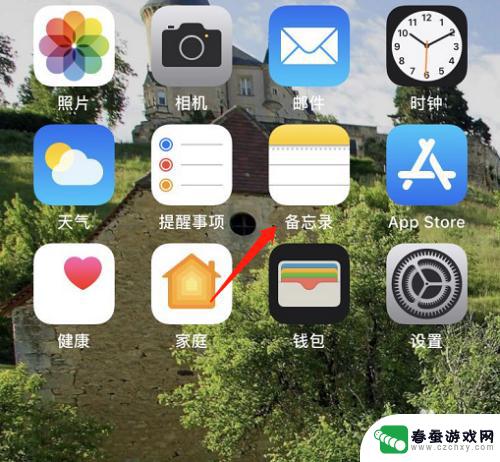 手机如何形成扫描件 苹果手机如何利用扫描功能转化照片为文档
手机如何形成扫描件 苹果手机如何利用扫描功能转化照片为文档手机已经成为我们生活中不可或缺的一部分,除了通讯和娱乐功能外,手机还逐渐融入了我们的工作和学习中。特别是苹果手机,其强大的功能和用户友好的界面深受大家喜爱。其中扫描功能更是让人...
2024-01-29 15:28
-
 苹果手机如何将图片转换成word文档并编辑 苹果手机如何将扫描件转成word格式
苹果手机如何将图片转换成word文档并编辑 苹果手机如何将扫描件转成word格式随着科技的发展,苹果手机已经成为了我们生活中不可或缺的一部分,在日常使用中我们经常需要将图片转换成Word文档来进行编辑,或者将扫描件转换成Word格式以便于处理。苹果手机究竟...
2024-02-08 10:42
热门教程
MORE+热门软件
MORE+-
 大便探测器最新版
大便探测器最新版
89.91M
-
 上海仁济医院手机端
上海仁济医院手机端
56.63M
-
 夏虫漫画最新版本
夏虫漫画最新版本
40.86M
-
 2024我的极光预报官方正版
2024我的极光预报官方正版
7.87M
-
 盛世法律安卓
盛世法律安卓
27.30MB
-
 有道口语大师2024安卓版
有道口语大师2024安卓版
49.21M
-
 mutefun无声乐趣最新版本
mutefun无声乐趣最新版本
21.36MB
-
 i工业园区手机版app
i工业园区手机版app
35.13M
-
 猪妖快手赞赞宝最新版
猪妖快手赞赞宝最新版
69.43M
-
 萌趣计算器app最新版
萌趣计算器app最新版
54MB